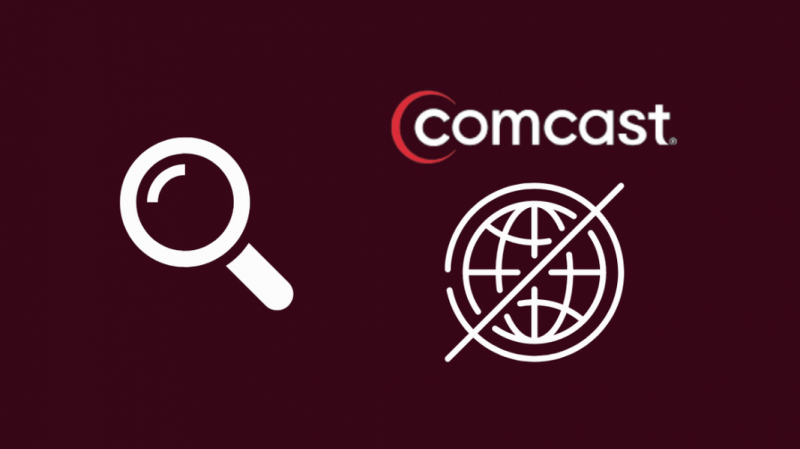Saya tidak suka kehilangan sambungan internet saya pada bila-bila masa. Sama ada semasa perlawanan langsung, mesyuarat zum atau semasa menstrim rancangan kegemaran saya.
Apa yang lebih teruk ialah tv kabel anda masih berfungsi dengan baik walaupun ia berkongsi sambungan yang sama, yang membuatkan anda tertanya-tanya apa yang berlaku dengan Wi-Fi anda.
Sebaik sahaja saya mengesahkan bahawa ia bukan saya disambungkan ke Wi-Fi tanpa Akses Internet , saya mula cuba menyelesaikan isu tersebut.
Jika anda seorang pengguna Comcast, saya pasti anda pernah mengalami gangguan ini yang menghalang aliran kerja anda.
Setelah melakukan sedikit penyelesaian masalah untuk ini sendiri, saya mempunyai beberapa penyelesaian DIY untuk anda yang saya temui selepas menghabiskan beberapa jam dalam talian untuk menyelidik masalah itu.
Anda boleh menyelesaikan Wi-Fi Comcast Xfinity anda tidak berfungsi walaupun semasa kabel berada, dengan menetapkan semula penghala anda, mencuba kabel ethernet lain dan menyemak kerosakan pembahagi dan gangguan internet Comcast.
Pada hari ini, kebanyakan kita menggunakan modem dan penghala yang dibekalkan oleh pembekal perkhidmatan internet kami, tetapi itu tidak begitu ideal—kerana kami membayar ISP kami untuk menyewa peranti yang tidak begitu bagus.
Tetapi sekali lagi, ia memakan masa untuk menyelidik rangkaian wayarles dan harga. Jadi di situlah penyedia Internet kabel seperti Comcast Xfinity masuk.
Walau bagaimanapun, secara perbandingan lebih murah, ia masih mempunyai masalahnya sekarang dan kemudian. Tetapi jangan risau kerana saya di sini untuk membimbing anda melalui sebarang masalah ketersambungan yang dihadapi Comcast anda.
Apabila Wi-Fi Comcast anda tidak berfungsi di rumah, terdapat beberapa perkara yang boleh anda lakukan sendiri sebelum anda berputus asa dan menghubungi juruteknik tempatan atau Khidmat Pelanggan Comcast.
Semak Untuk Gangguan Internet Comcast
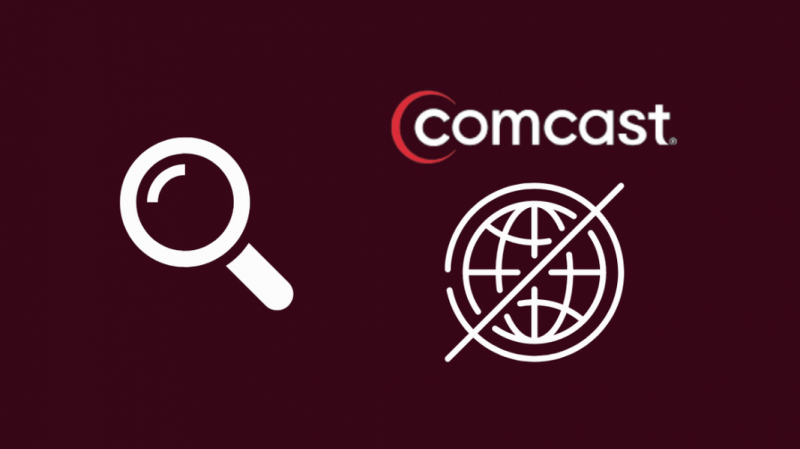
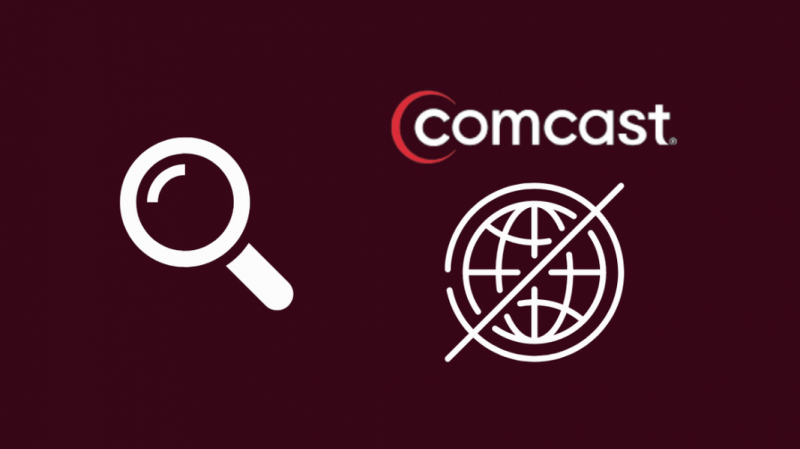
Jika perkhidmatan Xfinity anda tidak berfungsi, perkara pertama yang perlu dilakukan ialah menyemak sama ada terdapat gangguan perkhidmatan di kawasan anda. Suatu kali apabila saya mendapati Wi-Fi Xfinity tidak berfungsi di kawasan saya, saya menggunakan ini untuk mengesahkan bahawa terdapat gangguan. Untuk membuat ini:
- Log masuk ke Akaun saya dan tatal ke bawah ke Perkhidmatan pada halaman Gambaran Keseluruhan. Kemudian klik pada Pusat Status pautan.
- Klik pada tab Peranti di bahagian atas Akaun saya halaman, kemudian klik pada Pusat Status pautan di bawah Penyelesaian Biasa.
Sepanduk di bahagian atas halaman akan memberitahu anda tentang sebarang gangguan di kawasan anda.
- Gangguan yang hanya menjejaskan satu perkhidmatan akan menunjukkan a merah status. Ini bermakna mereka sudah sedia maklum tentang gangguan itu dan cuba memperbaikinya.
- Jika penyelesaian masalah ini tidak berjaya, cuba gunakan Pusat Statu Xfinity. Jika semua perkhidmatan anda menunjukkan a hijau status, tiada gangguan dilaporkan di kawasan anda.
- Kaedah lain untuk menyemak gangguan adalah menggunakan Peta Gangguan Comcast. Untuk melakukan ini, Pergi ke Pusat Status, tatal ke bawah dan klik butang Lihat Peta Gangguan butang. Peta memaparkan status alamat perkhidmatan anda dan gangguan di kawasan sekitar.
- Klik ikon pada peta untuk melihat maklumat gangguan bagi lokasi tersebut. Di sebelah kiri, anda akan diberikan maklumat mengenai perkhidmatan Xfinity yang terjejas, jenis gangguan, bilangan rumah yang terjejas dan anggaran masa untuk menyelesaikan isu tersebut.
Tetapkan semula penghala anda
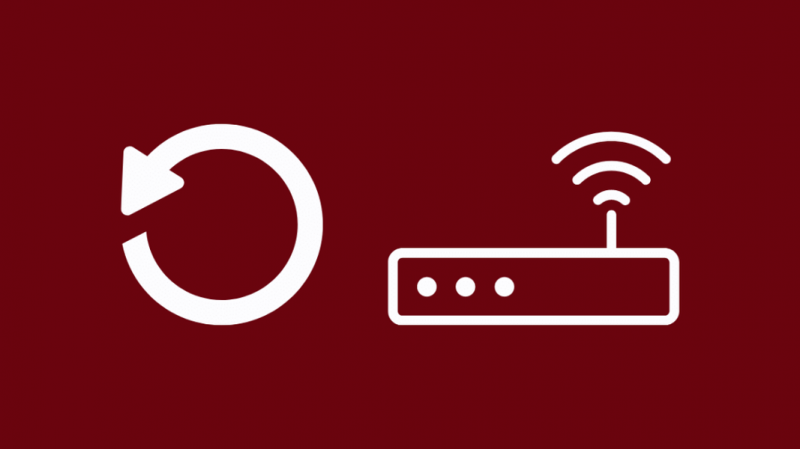
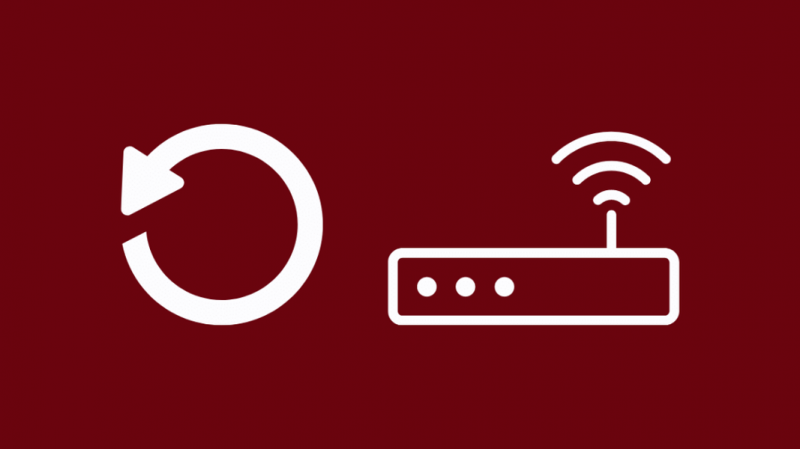
Ya, pilihan mulakan semula/but semula yang maha kuasa. Pada bila-bila masa, jika mana-mana peranti anda tidak berfungsi, mematikan dan menghidupkannya semula ialah cara yang perlu dilakukan.
Ia berfungsi pada kebanyakan masa, dan Wi-Fi anda tidak terkecuali.
Anda boleh menyelesaikan isu kecil dengan peranti elektronik dengan menetapkannya semula. Ini kerana menetapkan semula peranti membawanya kepada keadaan kosong, mengosongkan sebarang proses latar belakang yang membawa kepada isu tersebut.
Anda boleh melakukan tetapan semula pantas pada modem anda dengan menggunakan aplikasi Xfinity My Account atau aplikasi Apl Xfinity .
Jika proses restart modem tidak menyelesaikan masalah anda, beberapa pilihan lain yang boleh anda cuba ialah;
Selesaikan masalah Internet melalui Akaun Saya
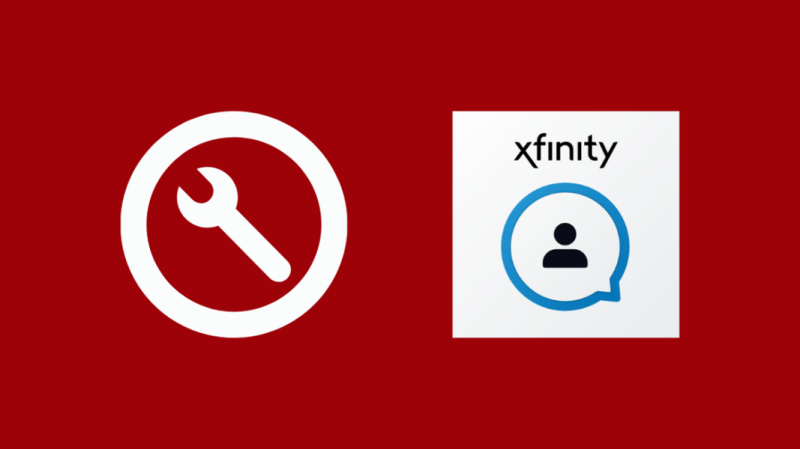
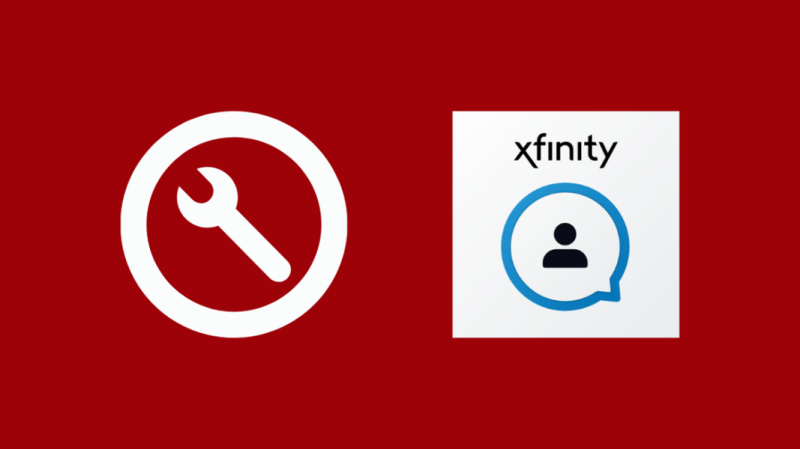
- Pergi ke Perkhidmatan Internet tab dalam Akaun Saya
- Tatal ke bawah ke Peranti . Cari modem dan pilih Mulakan semula Modem .
- Pilih Mulakan Penyelesaian Masalah untuk memulakan mulakan semula modem anda. Ini boleh mengambil masa sehingga tujuh minit. Internet anda tidak akan aktif semasa proses ini.
Selesaikan masalah Internet melalui apl Xfinity My Account
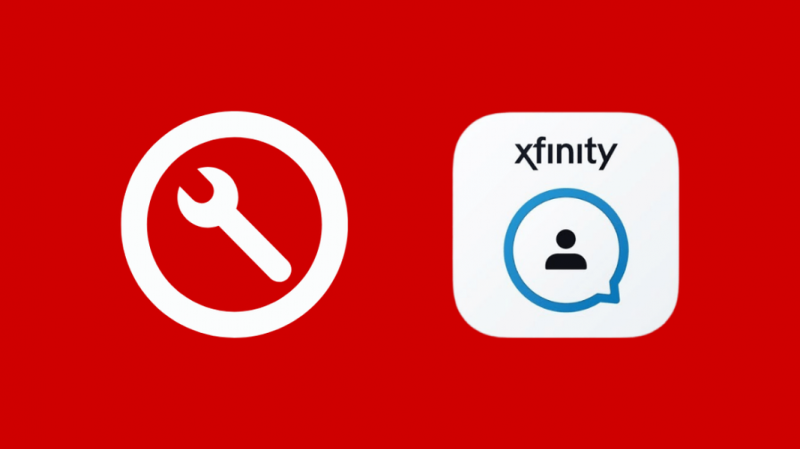
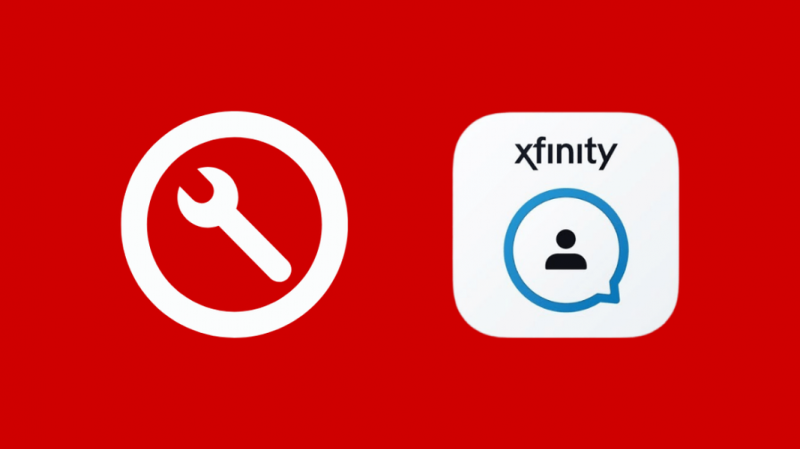
- Buka apl Akaun Saya Xfinity.
- Tatal ke bawah dan pilih Internet jubin.
- Pilih modem anda, dan kemudian tekan Mulakan semula peranti ini .
Pastikan semua yuran dijelaskan


Pastikan bil anda dibayar, dan anda tidak mempunyai jumlah tertunggak yang perlu dibayar.
Juga, periksa sama ada anda telah kehabisan had data anda, dan jika anda sudah, pertimbangkan untuk menaik taraf kepada pelan unggul mengikut keperluan anda atau hanya mengecas semula pelan sedia ada anda.
Jadi jika anda mempunyai jumlah tertunggak, pergi ke dalam talian dan selesaikan. Anda juga boleh memilih pembayaran automatik untuk mengelakkan situasi yang sama pada masa hadapan.
Semak Splitter Anda untuk Kerosakan


Pembahagi ialah peranti yang digunakan untuk membelah isyarat kabel antara dua atau lebih peranti.
Mereka mengumpul isyarat masuk dari antena dan mengedarkannya ke setiap port keluaran.
Beginilah cara Comcast Wi-Fi dan TV Kabel berfungsi – dengan memisahkan isyarat antara penghala Wi-Fi dan penerima TV.
Oleh itu, jika anda mempunyai pembahagi yang buruk atau haus, itu boleh menghalang aliran isyarat ke penghala Wi-Fi anda (jika itu kabel yang rosak).
Sementara itu, kabel fizikal yang sangat baik masih boleh membawa isyarat TV, dan itulah sebabnya TV Kabel berfungsi.
Cuba port Ethernet yang berbeza
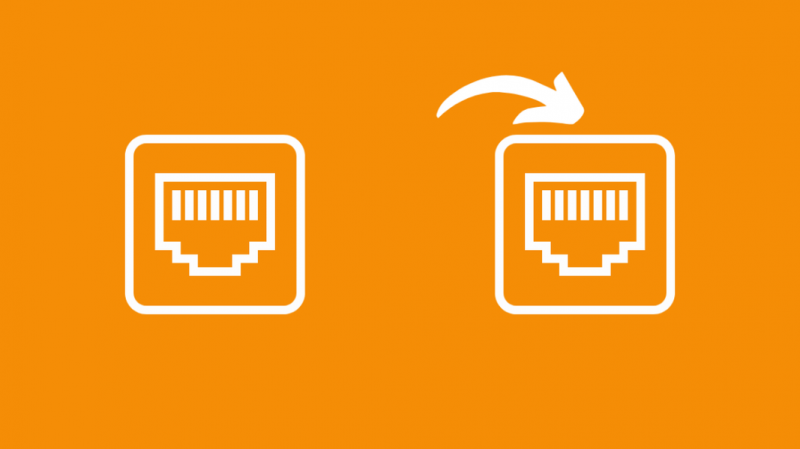
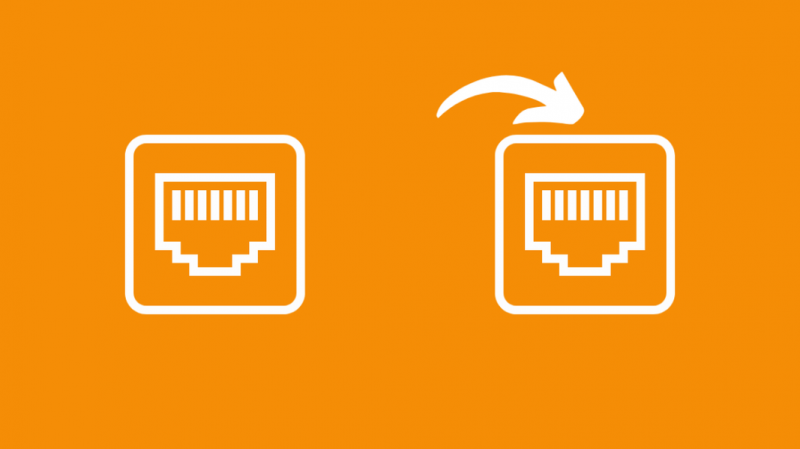
Lebih kerap daripada tidak, ia adalah isu perkakasan. Port Ethernet cenderung haus dari semasa ke semasa dan juga boleh rosak oleh perosak dan haiwan peliharaan.
Jadi palamkan kabel anda ke port Ethernet yang berbeza dan lihat sama ada ia berjaya.
Mungkin juga terdapat faktor lain di sebalik anda Xfinity Ethernet tidak berfungsi .
Beli penghala baharu—atau alihkannya
Kebanyakan kita mempunyai modem kita diletakkan di lokasi pusat di rumah. Tetapi kadangkala, ini tidak semestinya lokasi yang paling optimum bergantung pada geografi rumah.
Ada kemungkinan bahawa anda hanya memutuskan sambungan berulang kali kerana anda tidak cukup rapat.
Itulah sebabnya saya cadangkan mendapatkan penghala tambahan yang boleh anda sambungkan ke modem sedia ada anda menggunakan mod jambatan dan letakkannya di dalam bilik yang anda perlukan isyarat paling kuat.
Walau bagaimanapun, jika anda tidak mengkonfigurasinya dengan baik, akan ada tiada internet walaupun dengan mod jambatan xfinity .
Selain itu, kadangkala modem yang anda gunakan bukanlah yang paling serasi dengan Pembekal Perkhidmatan Internet anda dan tidak boleh mengendalikan kelajuan terpantas untuk peranti yang anda miliki.
Jadi mungkin anda harus mempertimbangkan untuk mengembalikan modem/penghala anda kepada pembekal anda, beli sendiri yang serasi dengan ISP anda dan perkhidmatan yang anda bayar, dan gabungkannya dengan penghala wayarles yang hebat.
Persediaan DIY jenis ini sentiasa bagus untuk umur panjang.
Hubungi Sokongan


Sekarang, jika TIADA penyelesaian yang dinyatakan di atas berfungsi untuk anda dan anda masih bergelut untuk menjangkau internet, maka pertaruhan terbaik dan terakhir anda ialah sokongan pelanggan.
Hubungi sokongan pelanggan Comcast dan terangkan masalah anda kepada mereka dengan jelas dan padat serta ikut nasihat mereka.
Dapatkan Comcast Wi-Fi anda Berfungsi Semula
Satu perkara yang boleh anda lakukan untuk sentiasa mengawasi prestasi Wi-Fi anda ialah menjalankan ujian kelajuan, kedua-dua untuk menyemak imbas dan memuat turun.
Selain itu, cuba pastikan kabel, modem dan penghala anda bebas habuk dan jauh daripada perosak.
Perlu diingat bahawa anda boleh menjadikan pengalaman Wi-Fi anda lebih baik dengan mendapatkan Penghala yang serasi dengan Xfinity atau Modem Suara Xfinity yang optimum untuk keperluan anda.
Adalah lebih baik untuk mendapatkan penghala yang sekurang-kurangnya sepantas peranti yang anda miliki.
Jika anda melalui laluan gantian, pastikan anda melalui laluan Prosedur Penamatan Awal Xfinity untuk mengelakkan bayaran pembatalan .
Anda Juga Boleh Menikmati Membaca:
- Comcast Xfinity Menghalang Internet Saya: Cara Mencegah
- Comcast Xfinity Tiada Maklum Balas Bermula Diterima-Tamat Masa T3: Cara Membetulkan
- Cara Mematikan Wi-Fi Xfinity Pada Waktu Malam
- Lampu Dalam Talian Penghala Xfinity Mati: Cara Menyelesaikan Masalah
- MoCA Untuk Xfinity: Penjelasan Mendalam r
Soalan Lazim
Apakah yang perlu saya lakukan jika Wi-Fi saya disambungkan tetapi tiada akses Internet?
Tiada Internet bermakna peranti telah berjaya disambungkan ke penghala Wi-Fi anda, tetapi ada sesuatu yang menghalangnya daripada menyambung ke Internet melalui Wi-Fi. Sedikit penyelesaian masalah DIY akan membantu mengenal pasti dan menyelesaikan masalah tersebut.
Mengapa Wi-Fi Comcast saya terus memutuskan sambungan?
Kabel longgar dan gangguan isyarat mungkin menjadi sebab Wi-Fi Comcast anda terus terputus.
Selain itu, beberapa jenis penyelenggaraan atau gangguan di kawasan itu juga boleh menjadi sebabnya.
Mengapa saya perlu menetapkan semula penghala Xfinity saya?
Masalah sebenar mungkin terletak pada kelajuan internet dan penggunaan lebar jalur anda.
Ia mungkin lebih tinggi daripada yang anda fikirkan, dan dengan itu internet anda terus ranap.
Cuba tingkatkan kepada pelan unggul dengan lebar jalur yang lebih tinggi, dan internet anda akan berhenti ranap.
Apakah modem Xfinity terkini?
Wireless Gateway 3 ialah peranti terbaharu daripada Xfinity, menawarkan kelajuan melebihi 700 Mbps.